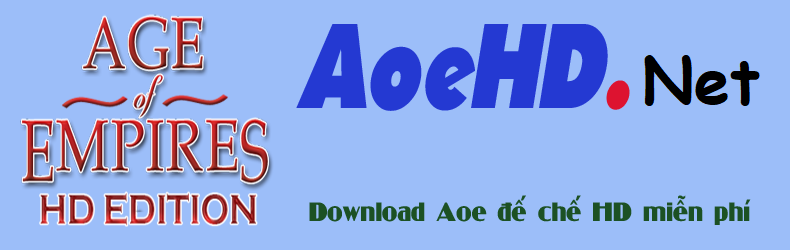Lỗi Đế Chế (AOE) không show được AOE qua LAN trên Windows 10 hoặc gặp sự cố khi kết nối Microsoft Internet Gaming Zone thường xuất hiện khi chơi chế độ Multiplayer. Nguyên nhân có thể đến từ sự không tương thích của hệ điều hành, thiết lập mạng chưa đúng hoặc các hạn chế từ phần mềm bảo mật. Điều này gây khó khăn khi người chơi muốn kết nối với bạn bè qua mạng LAN để trải nghiệm game một cách trọn vẹn. Trong bài viết này, AoeHD sẽ hướng dẫn bạn cách khắc phục lỗi Microsoft Internet Gaming Zone nhanh chóng và đơn giản, giúp bạn có thể kết nối mượt mà với đồng đội khi chơi AOE.
Nguyên nhân lỗi Microsoft Internet Gaming Zone trong Đế Chế (AOE)
- Lỗi AOE không thể chơi LAN trên Windows 10 thường xảy ra khi máy tính không thể nhận diện hoặc kết nối với các thiết bị khác trong cùng một mạng. Một số nguyên nhân phổ biến bao gồm:
- Phiên bản AOE không tối ưu cho Windows 10: Game được thiết kế từ lâu, nên có thể gặp vấn đề tương thích với hệ điều hành mới.
- DirectPlay chưa được kích hoạt: Đây là một thành phần cũ của Windows, cần được bật để hỗ trợ game chạy chế độ LAN.
- Tường lửa hoặc phần mềm bảo mật chặn kết nối: Một số phần mềm diệt virus hoặc thiết lập Windows Defender có thể ngăn game kết nối mạng LAN.
- Cấu hình mạng LAN chưa được thiết lập đúng cách: Các thiết bị trong cùng một mạng cần được nhận diện chính xác để có thể kết nối với nhau.
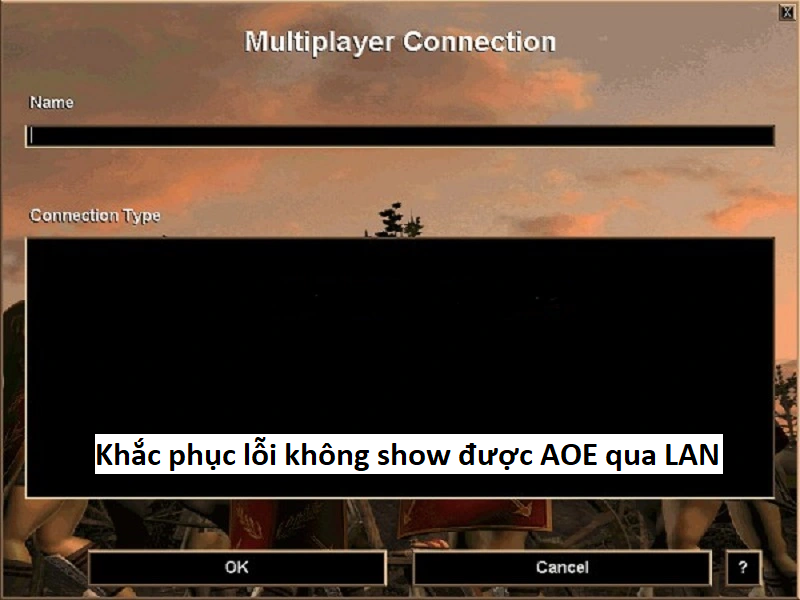
Cách khắc phục lỗi không show được AOE qua LAN trên Windows 10
Để giải quyết vấn đề này, bạn cần kích hoạt DirectPlay và đảm bảo thiết lập mạng LAN đúng cách. Dưới đây là các bước thực hiện:
- Bước 1: Mở Control Panel.
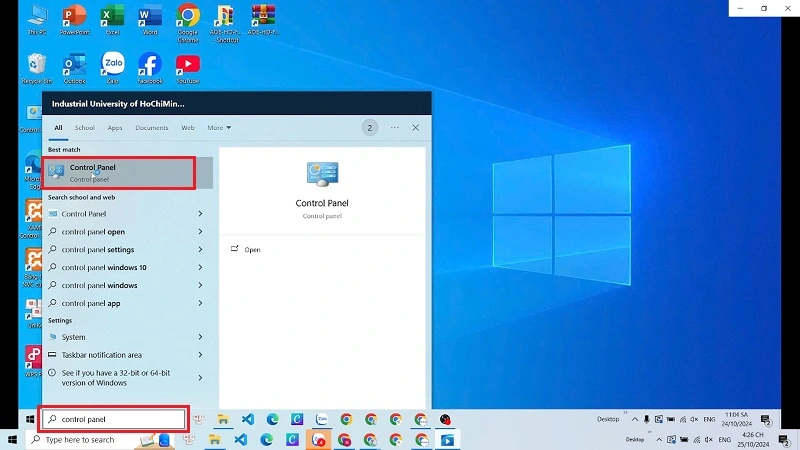
- Bước 2: Trong Control Panel, chọn Programs -> Programs and Features. Tiếp tục nhấn vào Turn Windows features on or off.
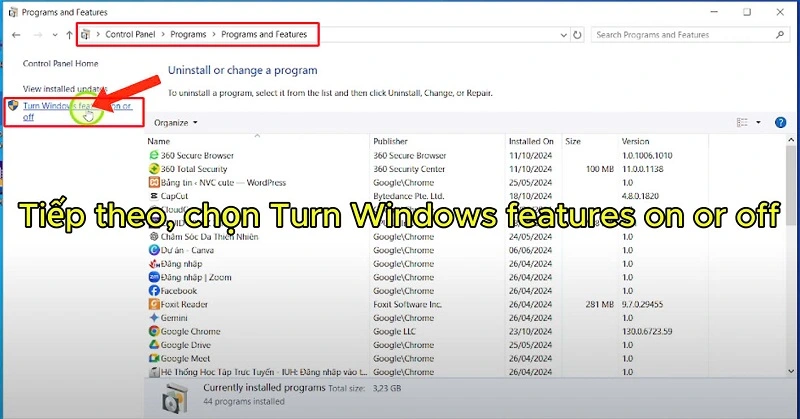
- Bước 3: Tìm mục Legacy Components, nhấp vào dấu ( + ) để mở rộng. Tích chọn DirectPlay, sau đó nhấn OK.
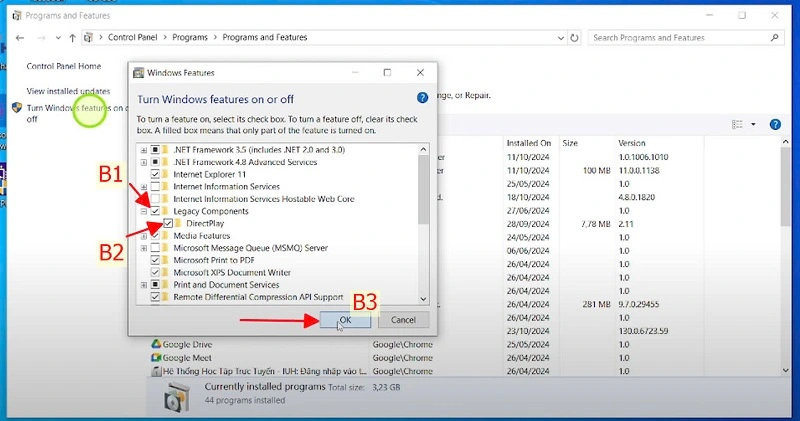
- Bước 4: Windows sẽ áp dụng thay đổi trong vài giây, sau khi hoàn thành, nhấn Close. Khởi động lại máy để thiết lập có hiệu lực.
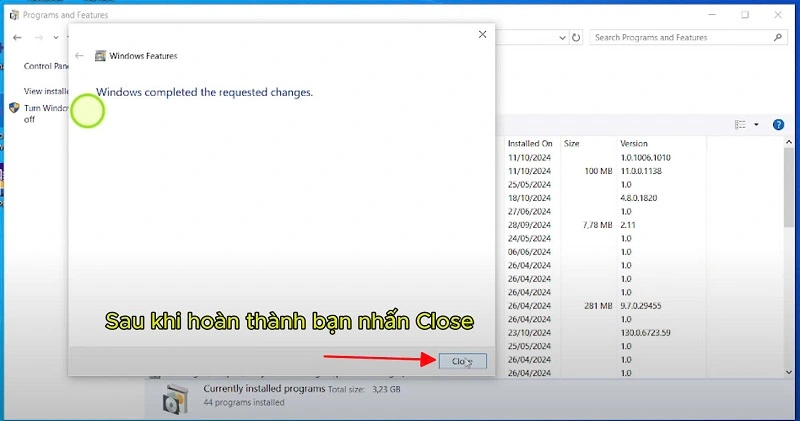
- Bước 5: Mở AOE, vào chế độ Multiplayer LAN để kiểm tra xem lỗi đã được khắc phục chưa.
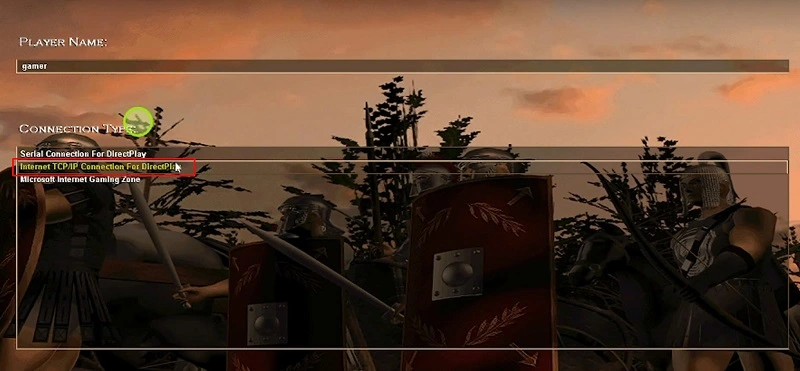
Trên đây là hướng dẫn khắc phục không show được AOE qua LAN trong Đế Chế (AOE) trên Windows 10, giúp bạn dễ dàng kết nối với đồng đội mà không gặp gián đoạn. Nếu bạn vẫn gặp lỗi, hãy kiểm tra lại tường lửa, phần mềm diệt virus hoặc thiết lập IP mạng để đảm bảo game có thể kết nối ổn định.